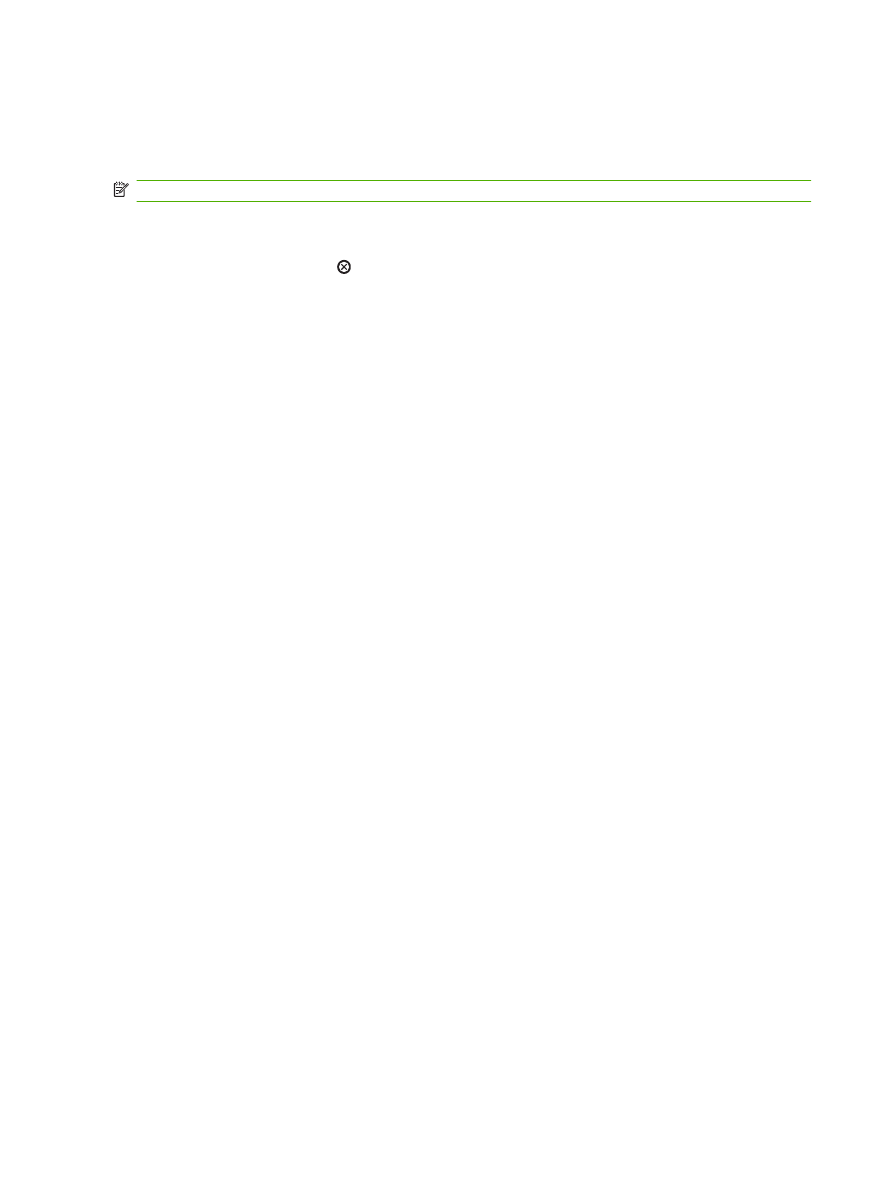
Zaustavljanje trenutnog zadatka ispisa iz programa
Prilikom slanja zadatka ispisa na zaslonu se nakratko pojavljuje dijaloški okvir pomoću kojeg možete
otkazati zadatak ispisa.
Ako je uređaj od softvera primio nekoliko zahtjeva, oni se možda nalaze u redu čekanja na ispis (na
primjer, u opciji Windows Print Manager). Detaljnije upute za otkazivanje zahtjeva za ispis s računala
potražite u dokumentaciji za softver.
Ako ispis čeka u redoslijedu ispisa ili u međuspremniku ispisa, izbrišite ga ondje.
1.
Windows XP i Windows Server 2003 (koristeći zadani prikaz izbornika Start): Pritisnite
Start (Početak), Settings (Postavke), a zatim Printers and Faxes (Pisači i faksovi).
ILI
Windows 2000, Windows XP i Windows Server 2003 (koristeći Classic (Klasični) prikaz
izbornika Start): Pritisnite Start, Settings (Postavke), a zatim pritisnite Printers (Pisači).
ILI
Windows Vista: Pritisnite Start, pritisnite Control Panel (Upravljačka ploča), a zatim u
kategoriji za Hardware and Sound (Hardver i zvuk) pritisnite Printer (Pisač)
2.
Na popisu pisača dvaput pritisnite naziv ovog uređaja kako biste otvorili redoslijed ili
međuspremnik ispisa.
3.
Odaberite zadatak ispisa koji želite otkazati i zatim pritisnite
Delete
(Izbriši).
66
Poglavlje 8 Poslovi ispisa
HRWW
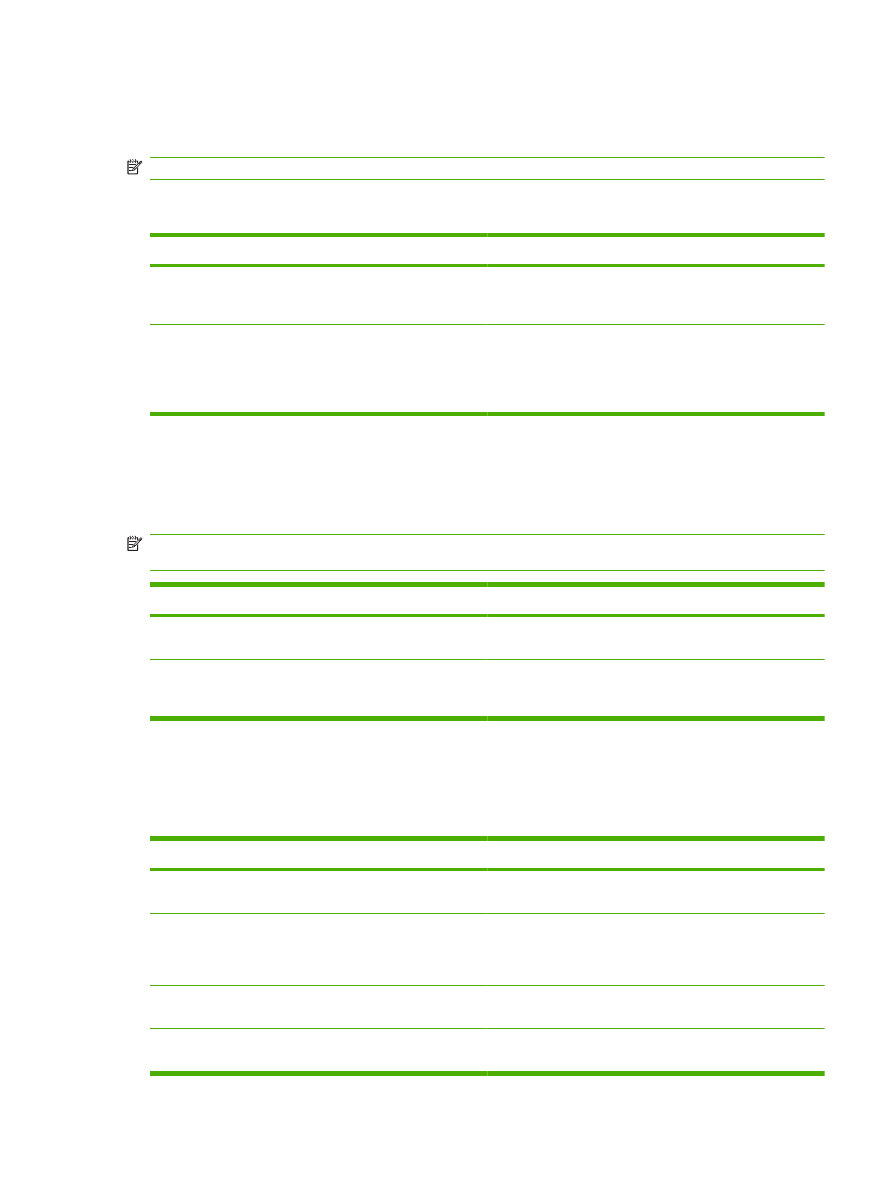
Korištenje značajki Windows upravljačkog programa
pisača
NAPOMENA:
Sljedeće informacije namijenjene su upravljačkom programu pisača HP PCL 6.
Otvaranje upravljačkog programa pisača
Kako...
Koraci koje valja poduzeti
Otvoriti upravljački program pisača
U izborniku File (Datoteka) u programu odaberite Print
(Ispis). Odaberite pisač, a zatim pritisnite Properties
(Svojstva) ili Preferences (Preference).
Doći do pomoći za svaku od opcija ispisa
Pritisnite simbol ? u gornjem desnom kutu upravljačkog
programa pisača, a zatim pritisnite bilo koju stavku u
upravljačkom programu pisača. Prikazat će se skočna
poruka koja pruža informacije o stavci. Možete odabrati i
Help (Pomoć) kako biste otvorili online pomoć.
Upotreba prečaca za ispis
Kako biste izvršili sljedeće zadatke, otvorite upravljački program pisača i odaberite karticu Printing
Shortcuts (Prečaci za ispis).
NAPOMENA:
Kod prethodnih upravljačkih programa za HP pisače ova se značajka zvala Quick
Sets (Brze postavke).
Kako...
Koraci koje valja poduzeti
Koristiti prečac za ispis
Odaberite jedan od prečaca, a zatim pritisnite OK (U redu)
kako biste zadatak ispisali uz prethodno definirane postavke.
Stvoriti prilagođeni prečac za ispis
a) Odaberite postojeći prečac kao bazu. b) Odaberite opcije
za ispis za novi prečac. c) Pritisnite Save As (Spremi kao),
upišite naziv za prečac i pritisnite OK (U redu).
Postavljanje opcija papira i kvalitete
Želite li izvršiti sljedeće zadatke, otvorite upravljački program pisača i odaberite karticu Paper/Quality
(Papir/kvaliteta).
Kako...
Koraci koje valja poduzeti
Odabrati veličinu stranice
Iz padajućeg popisa Paper size (Veličina papira) odaberite
veličinu.
Odabrati prilagođenu veličinu stranice
a) Odaberite Custom (Prilagođena). Otvorit će se dijaloški
okvir Custom Paper Size (Prilagođena veličina papira).
b) Upišite naziv za prilagođenu veličinu, navedite dimenzije i
pritisnite OK (U redu).
Odabrati izvor papira
Iz padajućeg popisa Paper source (Izvor papira) odaberite
ladicu.
Odabrati vrstu papira
Iz padajućeg popisa Paper type (Vrsta papira) odaberite
vrstu.
HRWW